Import und Export von Messdaten
Von allen in Bucher Coaching Systems enthaltenen Programmen können Sie Messungen (inkl. der Klientendaten) exportieren und auf anderen Computern importieren.
Der Import ist abhängig vom Programm, d.h., wenn Sie eine Messung z.B. aus dem Bucher Aura Coach exportieren, kann diese nur vom Bucher Aura Coach importiert werden.
Klicken Sie im Programm auf Senden/Berichte:

Klicken Sie in der Liste bei der gewünschten Messung auf die Schaltfläche Diese Messung inkl. Klientendaten exportieren:

Die Messung wird nun inklusive der Klientendaten in eine Zip-komprimierte Datei in folgenden Ordner gespeichert:
C:\Bucher GmbH\Bucher Coaching Systems\Export
Der Name der Zip-Date setzt sich aus einer Abkürzung des jeweiligen Programms, des aktuellen Datums und der aktuellen Uhrzeit zusammen.
Wenn Sie z.B. am 20.11.2014 und 11:31 Uhr eine Messung aus Bucher Color Tuning 64 exportiert hätten, wäre folgende Datei erzeugt worden:
CT_20141120_113130.zip
Die Programme in Bucher Coaching Systems haben die folgenden Abkürzungen:
Um die Mess-, bzw. Klientendaten auf einem anderen Computer zu importieren, speichern Sie die Datei auf einem externen Speichermedium (USB-Stick, Externe Festplatte,...). Wie Sie die Daten auf einem anderen Computer importieren, wir im folgenden Abschnitt erklärt.
Klicken Sie im Programm auf Klienten:
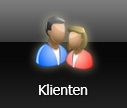
Klicken Sie im linken Bereich des Fensters auf die Schaltfläche
Eine Messung inklusive Klientendaten importieren:

Wählen Sie in dem Dateiauswahlfenster den Ordner oder das Laufwerk aus, in dem sich die Messdaten befinden. Markieren Sie die gewünschte Zip-komprimierte Datei (im obigen Beispiel CT_20141120_113130.zip) und klicken Sie auf die Schaltfläche Öffnen.
Anschließend sehen Sie die kompletten Daten der gewählten Datei (Klienten- und Messdaten).
Klicken Sie auf Ja zur Bestätigung.
Im nächsten Fenster können Sie wählen, ob Sie den Klienten als neuen Klienten ins Programm aufnehmen möchten (Option 1) oder ob die Messung einem bestehenden Klienten hinzugefügt werden soll (Option 2).
Bei Option 2 können Sie wählen, ob nur die Messung hinzugefügt werden soll oder zusätzlich noch die fehlenden Klientendaten (falls vorhanden) ergänzt werden sollen.
Klicken Sie auf Importieren, um den Import abzuschließen.
Der Import ist abhängig vom Programm, d.h., wenn Sie eine Messung z.B. aus dem Bucher Aura Coach exportieren, kann diese nur vom Bucher Aura Coach importiert werden.
Inhalt
Messdaten exportieren
Klicken Sie im Programm auf Senden/Berichte:

Klicken Sie in der Liste bei der gewünschten Messung auf die Schaltfläche Diese Messung inkl. Klientendaten exportieren:

Die Messung wird nun inklusive der Klientendaten in eine Zip-komprimierte Datei in folgenden Ordner gespeichert:
C:\Bucher GmbH\Bucher Coaching Systems\Export
Der Name der Zip-Date setzt sich aus einer Abkürzung des jeweiligen Programms, des aktuellen Datums und der aktuellen Uhrzeit zusammen.
Wenn Sie z.B. am 20.11.2014 und 11:31 Uhr eine Messung aus Bucher Color Tuning 64 exportiert hätten, wäre folgende Datei erzeugt worden:
CT_20141120_113130.zip
Die Programme in Bucher Coaching Systems haben die folgenden Abkürzungen:
Um die Mess-, bzw. Klientendaten auf einem anderen Computer zu importieren, speichern Sie die Datei auf einem externen Speichermedium (USB-Stick, Externe Festplatte,...). Wie Sie die Daten auf einem anderen Computer importieren, wir im folgenden Abschnitt erklärt.
Messdaten importieren
Klicken Sie im Programm auf Klienten:
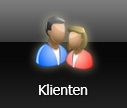
Klicken Sie im linken Bereich des Fensters auf die Schaltfläche
Eine Messung inklusive Klientendaten importieren:

Wählen Sie in dem Dateiauswahlfenster den Ordner oder das Laufwerk aus, in dem sich die Messdaten befinden. Markieren Sie die gewünschte Zip-komprimierte Datei (im obigen Beispiel CT_20141120_113130.zip) und klicken Sie auf die Schaltfläche Öffnen.
Anschließend sehen Sie die kompletten Daten der gewählten Datei (Klienten- und Messdaten).
Klicken Sie auf Ja zur Bestätigung.
Im nächsten Fenster können Sie wählen, ob Sie den Klienten als neuen Klienten ins Programm aufnehmen möchten (Option 1) oder ob die Messung einem bestehenden Klienten hinzugefügt werden soll (Option 2).
Bei Option 2 können Sie wählen, ob nur die Messung hinzugefügt werden soll oder zusätzlich noch die fehlenden Klientendaten (falls vorhanden) ergänzt werden sollen.
Klicken Sie auf Importieren, um den Import abzuschließen.

 Vertretungen Deutschland
Vertretungen Deutschland Vertretungen Schweiz
Vertretungen Schweiz Vertretungen Österreich
Vertretungen Österreich Vertretungen Spanien
Vertretungen Spanien Vertretungen Mexiko
Vertretungen Mexiko Vertretungen Niederlande
Vertretungen Niederlande Vertretungen Nordamerika
Vertretungen Nordamerika Vertretungen Australien
Vertretungen Australien Bucher Vertreter-Karte
Bucher Vertreter-Karte Deutsch
Deutsch 日本語
日本語 English
English Español
Español Schweizer Seite
Schweizer Seite




